Nazadnje posodobljeno dne

Nastavitev VPN-ja na vaših tehnoloških napravah je pomembna za vašo zasebnost in varnost. Tukaj je opisano, kako lahko nastavite nastavitev za svoj iPhone ali iPad.
Virtualno zasebno omrežje (VPN) omogoča varen dostop do interneta do zasebnih omrežij. VPN-ji so idealno primerni za čas, ko niste v pisarni ali v drugi državi in morate prepričati računalnik ali drugo omrežje, da ste na drugi lokaciji. Na iPhone in iPadu je Apple razmeroma enostavno vzpostavil VPN. Tukaj je opisano, kako to storiti
Zakaj uporabljati VPN?
Dva glavna razloga sta naj uporabi VPN. Prvi je dostop do notranjega intraneta, ki ga je ustvarilo vaše podjetje in je dostopen samo lokalno. Z licenco VPN, ki jo je odobril podjetje, lahko dostopate do pomembnih datotek, kot da ste v pisarni. V takšnih razmerah vam bo vaš IT oddelek dal navodila za nastavitev VPN-ja na vsaki od vaših naprav. Kot del nastavitve boste verjetno morali namestiti določeno aplikacijo, da opravite delo.
VPN-ji so uporabni tudi, ko je treba dostopati do regionalnih storitev ali vsebine, ki ni na voljo na vaši fizični lokaciji. Na primer, lahko uporabite a VPN za dostop do Netflixa vsebine, ki ni na voljo v vaši državi. V takšnem scenariju bi uporabili eno od številnih storitev VPN, ki so na voljo po vsem svetu. Za vsako od teh bi bila potrebna tudi namestitev aplikacije na vaš iPhone, iPad ali druge naprave.
Med najbolj priljubljenimi storitvami VPN, ki so na voljo uporabnikom v Združenih državah Amerike, ki uporabljajo naprave Apple Surfshark, NordVPNin naš najljubši, Zasebni dostop do interneta. Vsaka storitev ponuja pakete, ki jih lahko plačujete mesečno ali letno; daljši je rok, manjši so stroški na mesec.
Sledi vzorčenje cen za vsako od treh najboljših storitev v času pisanja:
- Zasebni dostop do interneta: 34,95 USD na leto ali 9,99 USD na mesec.
- NordVPN: 83,88 USD na leto ali 11,95 USD na mesec. Večji popusti za dvo- ali triletne načrte.
- Surfshark: 71,88 USD na leto ali 11,95 USD na mesec. Večji popusti za dvo- ali triletne načrte.
Varnost
VPN-ji imajo še dodatno prednost, ker dodajajo nove ravni varnosti v svojo mobilno napravo. Na primer, večina VPN-jev ponuja šifriran Wi-Fi in možnost blokiranja oglasov, sledilcev in zlonamerne programske opreme. To je kot nalašč za tiste brezplačne dostopne točke po mestu ali na potovanju v tujino. Večina storitev omogoča tudi številne hkratne povezave, neomejeno pasovno širino in še veliko več. Vse več ljudi zdaj uporablja VPN, da preprosto prikrije svoj resnični naslov IP. Namesto tega VPN prikaže IP naslov strežnika, s katerim ste povezani. In dodali a VPN na vaš Wi-Fi usmerjevalnik bo pomagal zaščititi vaše IoT naprave, kot so pametni zvočniki, pametne luči in Zvoni na vratihna primer.
Ko iščete storitev VPN, se morate prepričati, ali ponuja strežnike v državi ali državah, pomembnih za vašo situacijo. Vsak od zgoraj navedenih ponudnikov ima velik odtis po vsem svetu, čeprav so nekateri večji od drugih.
Nastavitev VPN-ja na napravi Apple
Po prijavi na storitev VPN je napočil čas, da jo namestite na svojo mobilno napravo. Za večino ljudi bo to vključilo namestitev aplikacije od ponudnika VPN. VPN lahko nastavite tudi ročno, kot boste izvedeli spodaj.
Uporaba ponudnika ponudnika
V naslednjem primeru boste videli korake za namestitev Surfshark na iPhone. Po mnenju prodajalca se lahko nekateri od teh korakov razlikujejo.
- Prenesite in namestite aplikacijo, povezano s storitvijo VPN.
- V aplikaciji se prijavite v svoj VPN račun z uporabniškim imenom in geslom.
- Tapnite Hitro povezovanje. V naslednjih korakih boste ponudniku dali dovoljenje za namestitev profila VPN na vašo mobilno napravo.
- Izberite Povežite se, če je primerno.
- Tapnite Dovoli v pojavnem oknu, ki zahteva dovoljenje za dodajanje konfiguracije VPN.
- Vpiši svoj iPhone geslo.
To je to! Vaš iPhone (ali iPad) je zdaj povezan z VPN. Tapnite Prekini povezavo kadar je potrebno.
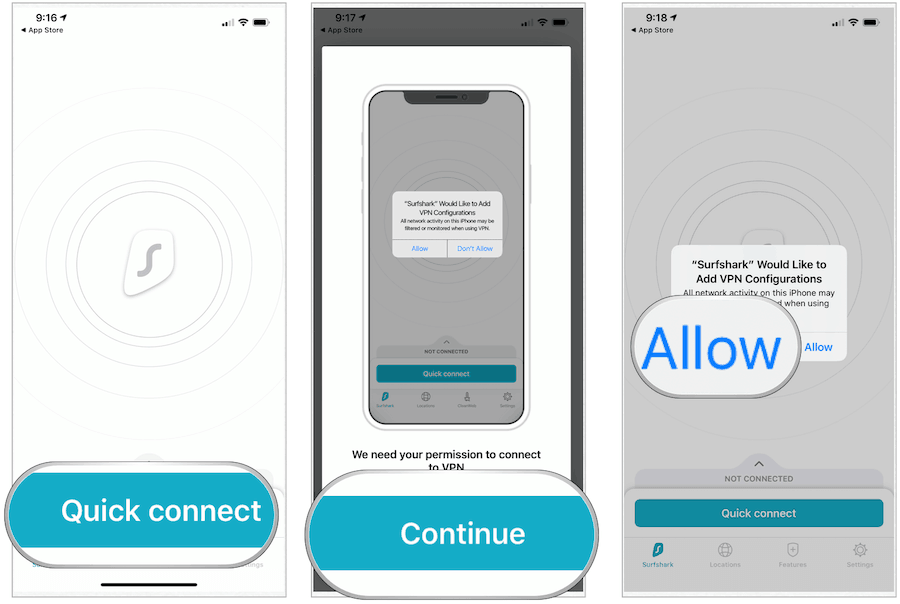
Če želite spremeniti virtualno lokacijo naprave v aplikaciji VPN:
- Tapnite Lokacije na dnu aplikacije. Običajno lahko izbirate med fizičnimi, virtualnimi, P2P in Multihop
- Izberite lokacijo ki jo želite uporabiti
Zunanjemu svetu se zdi, da se vaša mobilna naprava nahaja drugje. V naslednjem primeru je moja lokacija iPhone preskočila iz ZDA v Avstralijo:
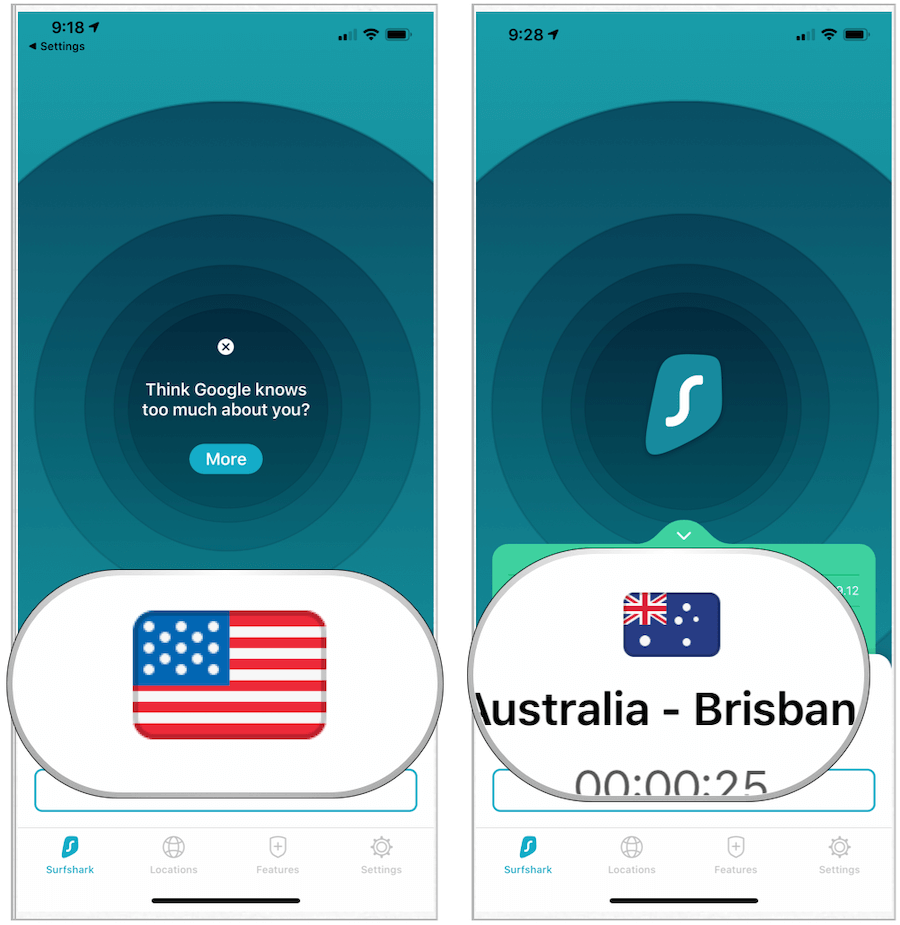
Nastavitev VPN ročno
Glede na vašo situacijo boste morda želeli ročno nastaviti povezavo VPN. Če želite to storiti na svojem iPhone ali iPadu:
- Tapnite na Nastavitve aplikacija v vaši napravi.
- Izberite Splošno.
- Izberite VPN.
- Tapnite Dodaj konfiguracijo VPN.
- Izberite Vtipkajte.
- Izberi med IKEv2, IPSec ali L2TP.
- Tapnite Nazaj v zgornjem levem kotu.
- Nato vnesite svoj Informacije o nastavitvah VPN, ki mora vsebovati opis, storitev in oddaljeni ID.
- Spodaj Preverjanje pristnosti, dodajte svoje uporabniško ime ali potrdilo in geslo.
- Če uporabljate proxy, tapnite Priročnik ali Samodejno da to omogoči.
- Tapnite Končano.
- Pod Personal VPN tapnite ikono preklopiti povezati.
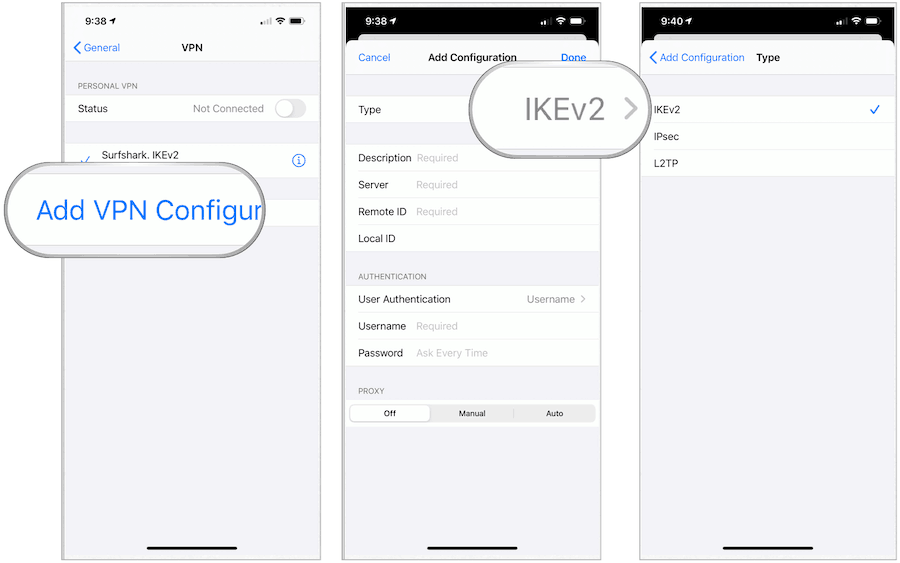
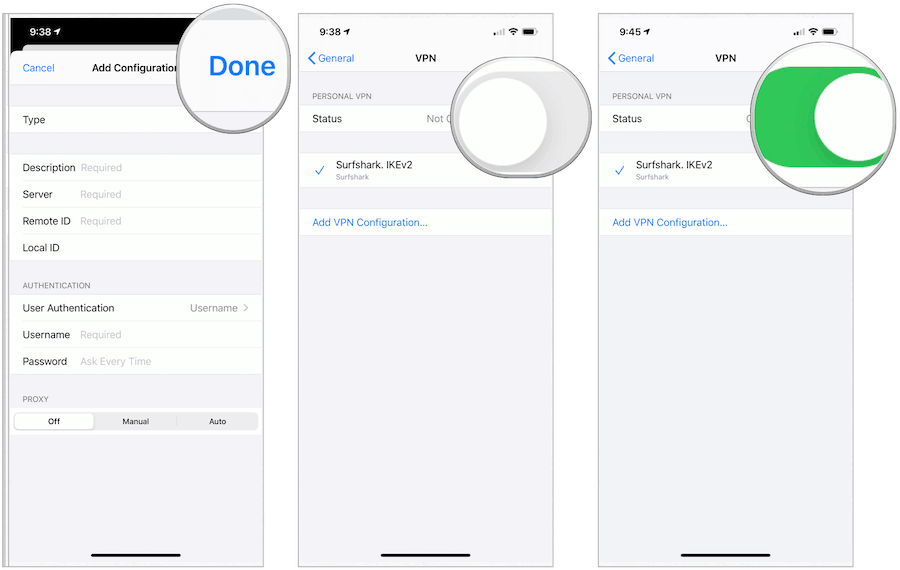
Zdaj ste ročno povezani z VPN.
Povzemanje
Za večino ljudi je nastavitev VPN-ja na napravi Apple preprosta kot namestitev aplikacije in sledenje navodilom. Za druge potrebuje nastavitev VPN ročno. Ne glede na to, povezava VPN omogoča dostop do datotek in druge vsebine, kot da ste na drugem fizičnem mestu. VPN omogoča tudi, da svojo pravo lokacijo skrijete pred drugimi.
